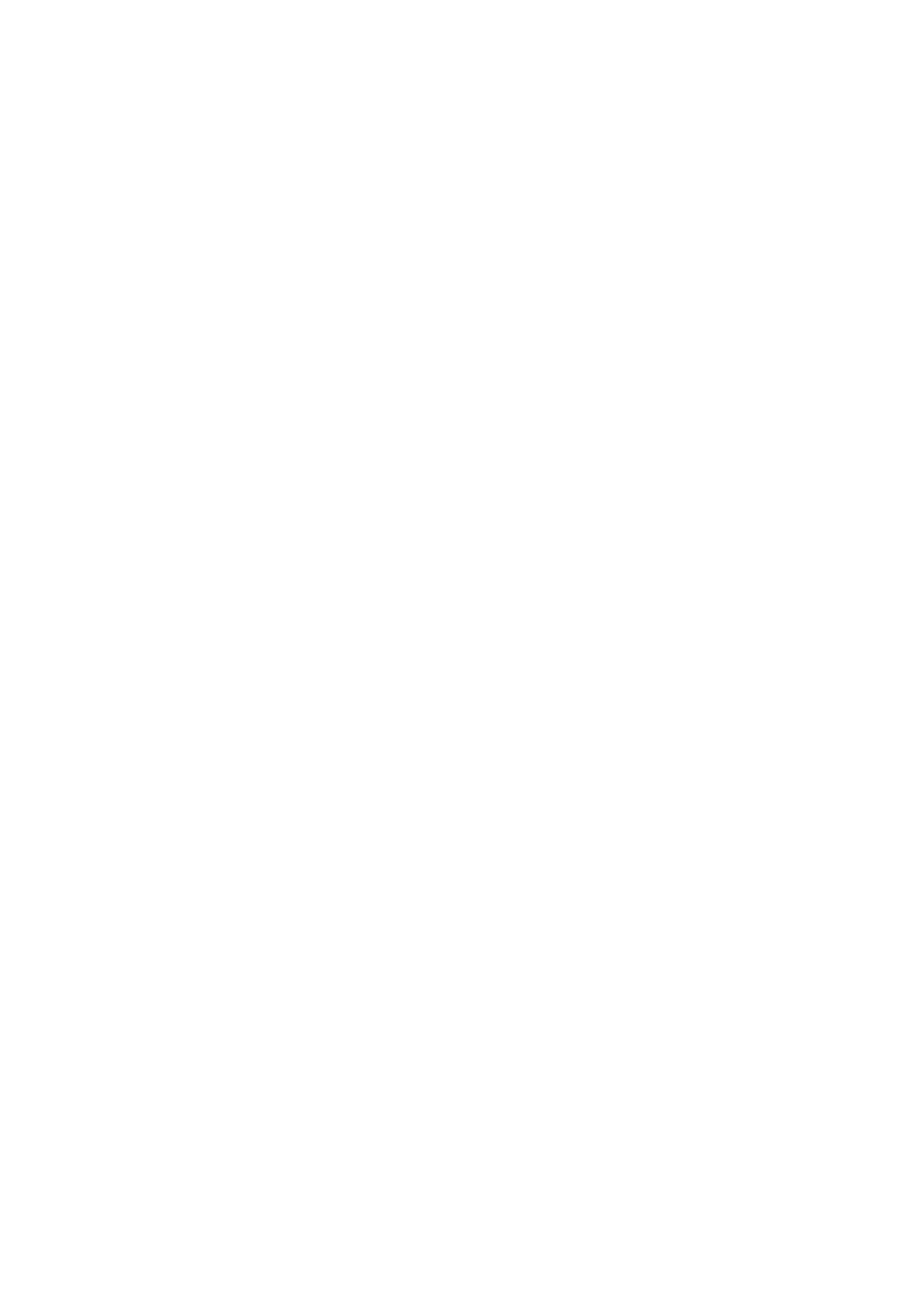
Toegangspuntengroepen
Als u een toegangspuntengroep wilt maken, selecteert u
Toegangspuntengr.
>
Opties
>
Nieuwe groep
. Ga naar het veld
Groepsnaam
en voer een naam voor de groep in. Geef in het veld
Verbinding wijzigen
aan of de omschakeling zichtbaar moet
zijn in het scherm van uw apparaat. U kunt de toegangspunten die tot deze groep behoren, kiezen en bewerken in het gedeelte
Toegangspunten
.
Als u een toegangspunt wilt toevoegen aan de geselecteerde toegangspuntengroep, selecteert u
Toegangspunten
>
Opties
>
Toegangspunt toev.
en selecteert u het toegangspunt dat u wilt toevoegen.
Als u een toegangspunt in een toegangspuntengroep wilt bewerken, selecteert u het toegangspunt en kiest u
Opties
>
Bewerken
.
Als u een toegangspunt in een toegangspuntengroep wilt verwijderen, selecteert u het toegangspunt en kiest u
Opties
>
Verwijderen
.
Als u de volgorde wilt instellen waarin toegangspunten worden gebruikt voor roaming van e-mailgegevens, selecteert u een
toegangspuntengroep en kiest u
Wijzigen
. Ga naar een toegangspunt en selecteer
Opties
>
Hogere prioriteit
of
Lagere
prioriteit
.
Als u de SMTP-instellingen van een toegangspunt wilt wijzigen, selecteert u de toegangspuntengroep in de lijst en drukt u op
de navigatietoets. Ga naar
Toegangspunten
en druk op de navigatietoets. Selecteer het gewenste toegangspunt in de
toegangspuntenlijst, selecteer
Opties
>
SMTP-instellingen
en maak een keuze uit de volgende opties:
•
SMTP-server overschr.
— De huidige SMTP-serverinstellingen overschrijven.
•
SMTP-server
— De naam of het IP-adres van de server bewerken.
•
Beveiligde verbinding
— Aangeven of een beveiligde verbinding moet worden gebruikt.
•
Verificatie gebruiken
— Aangeven of verificatie moet worden gebruikt.
•
Gebruikersnaam
— Uw gebruikersnaam voor de SMTP-server bewerken.
•
Wachtwoord
— Uw wachtwoord voor de SMTP-server bewerken.